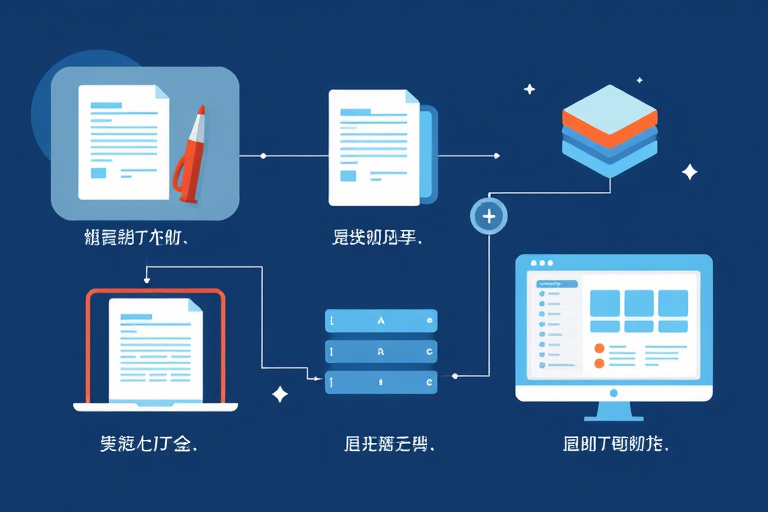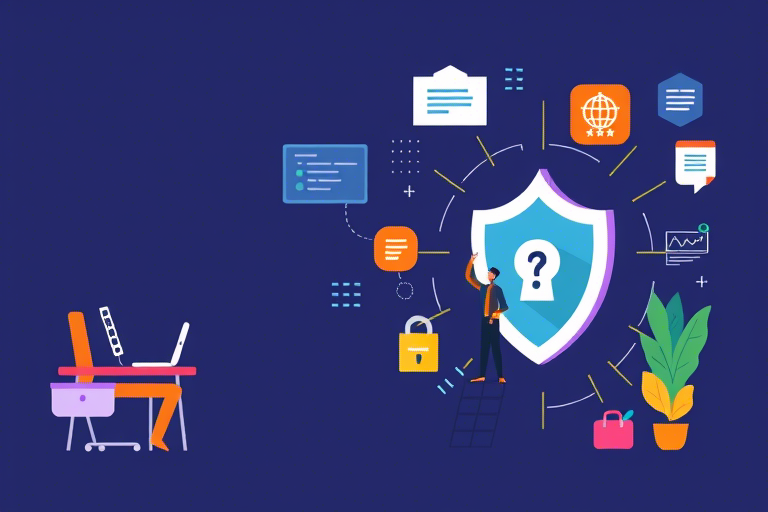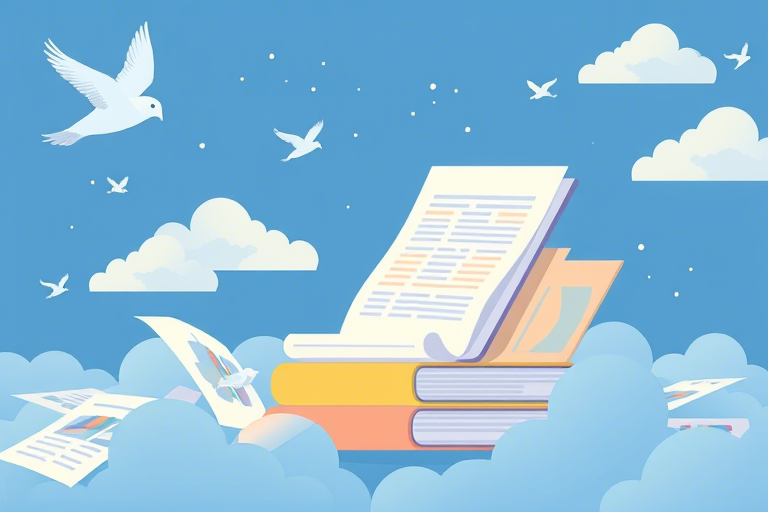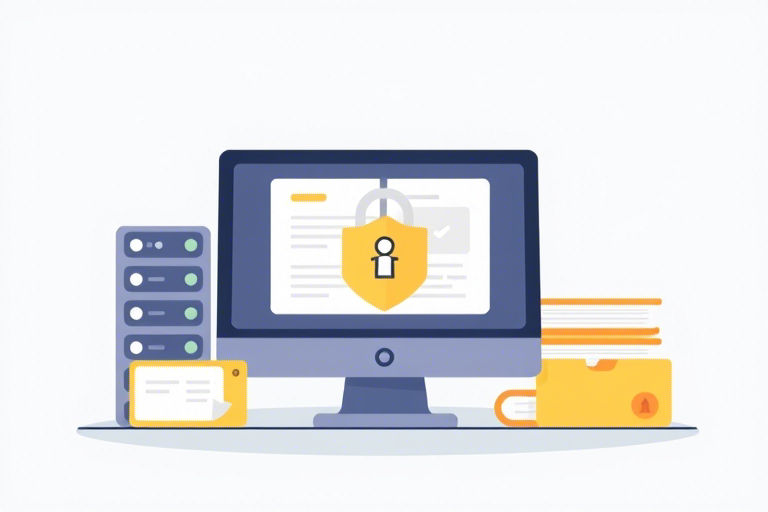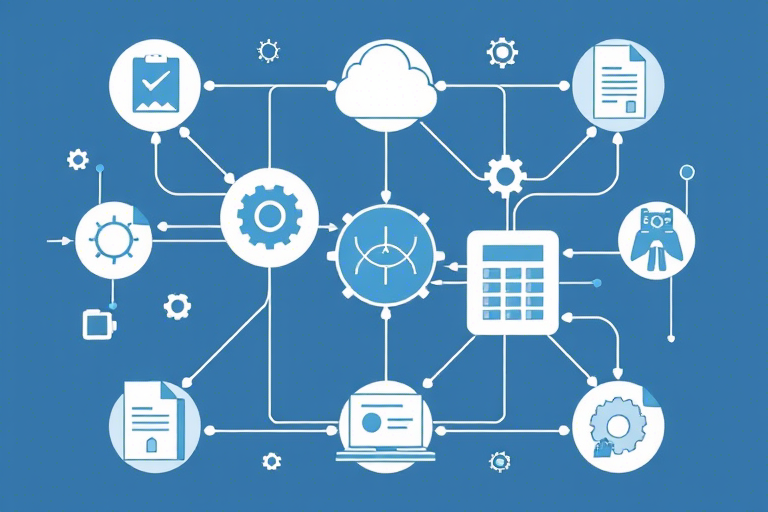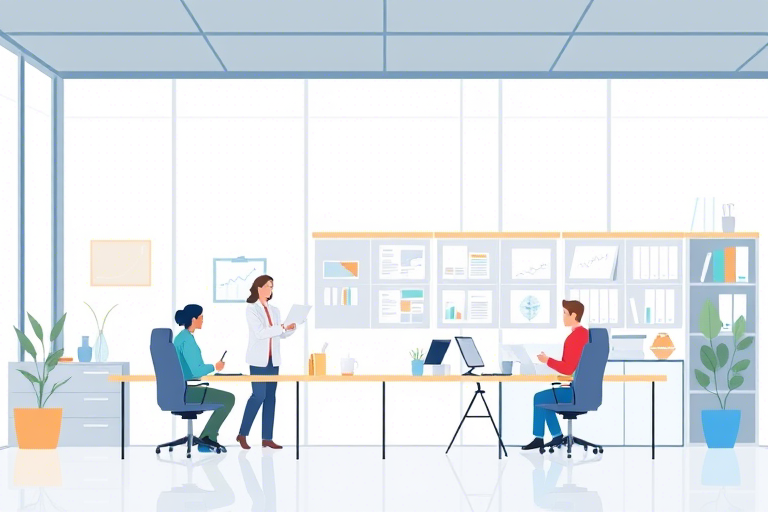如何创建高效实用的客户订单管理表模板?
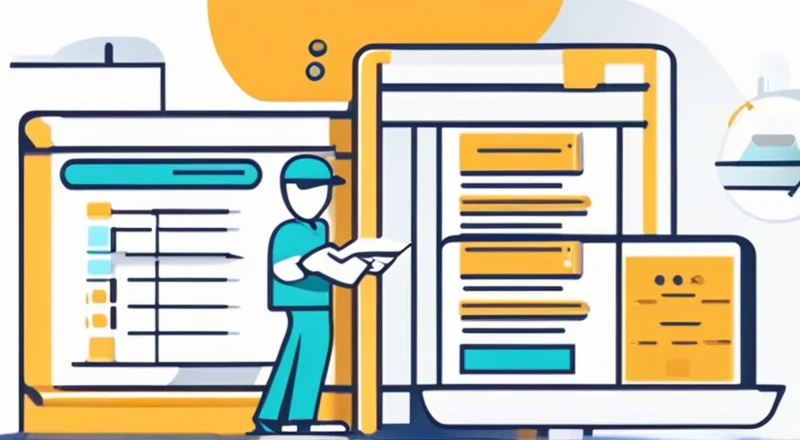
如何创建高效实用的客户订单管理表模板?
在商业运营中,有效的客户订单管理对于企业的成功至关重要。一个精心设计的客户订单管理表不仅可以帮助您更有效地跟踪订单,还可以提高客户满意度并减少错误率。本文将详细介绍如何创建一个高效实用的客户订单管理表模板,包括关键要素和最佳实践。
为什么要创建客户订单管理表模板?
客户订单管理是一个复杂的过程,涉及多个步骤和人员。创建一个清晰且详细的客户订单管理表模板可以确保所有相关信息都得到记录,并且方便查阅。它还可以减少人为错误,提高工作效率,让员工更加专注于核心业务。
客户订单管理表的基本要素
一个基本的客户订单管理表模板应包含以下关键要素:
- 订单编号:每个订单都有一个唯一的编号,便于追踪和查询。
- 客户信息:包括客户姓名、联系方式、地址等基本信息。
- 产品信息:列出订购的产品名称、型号、数量等详细信息。
- 下单日期:记录订单的创建时间。
- 交货日期:预计的交货时间。
- 状态:订单的当前状态(例如:新订单、处理中、已发货、已完成)。
- 备注:任何其他需要说明的信息。
选择合适的工具
为了创建一个高效实用的客户订单管理表,选择合适的工具非常重要。常见的工具有电子表格软件(如Microsoft Excel或Google Sheets)、项目管理软件(如Trello或Asana)、专门的订单管理系统(如Zoho CRM或Salesforce)等。
使用Excel创建客户订单管理表模板
以下是使用Excel创建客户订单管理表模板的具体步骤:
- 打开Excel:启动Excel程序并创建一个新的工作簿。
- 设置列标题:在第一行中添加上述提到的关键要素作为列标题。
- 调整列宽:根据需要调整各列的宽度,确保所有内容都能完整显示。
- 设置数据验证:通过数据验证功能限制输入的内容,例如只允许输入数字或特定格式的日期。
- 使用条件格式化:根据订单状态使用不同的颜色高亮显示,方便快速识别。
- 添加筛选器:启用自动筛选功能,方便用户根据不同条件进行过滤。
- 保护工作表:为了避免误操作,可以锁定某些单元格并设置密码保护。
使用Google Sheets创建客户订单管理表模板
Google Sheets是一个在线协作工具,非常适合团队合作。以下是具体步骤:
- 打开Google Sheets:登录到您的Google帐户并创建一个新的工作表。
- 设置列标题:在第一行中添加所需的列标题。
- 调整列宽:调整列宽以适应内容。
- 使用数据验证:设置数据验证规则,限制输入的内容。
- 应用条件格式:根据订单状态使用条件格式化功能高亮显示。
- 启用排序和筛选:使用内置的排序和筛选功能。
- 共享文件:与团队成员共享文件并设置权限,以便共同编辑。
使用Trello创建客户订单管理表模板
Trello是一个强大的项目管理工具,适合可视化管理订单流程。以下是具体步骤:
- 创建看板:在Trello上创建一个新的看板。
- 添加列表:为订单的不同阶段创建列表,例如“待处理”、“正在处理”、“已完成”。
- 添加卡片:为每个订单创建一张卡片,并填写所需信息。
- 设置标签:使用标签来分类和区分不同的订单类型。
- 使用附件和评论:上传相关文件并在卡片上添加评论,以便团队成员查看。
- 移动卡片:根据订单的状态移动卡片,实现动态管理。
使用Asana创建客户订单管理表模板
Asana是一款广泛使用的项目管理工具,支持多任务协作和详细跟踪。以下是创建客户订单管理表模板的步骤:
- 创建项目:在Asana中创建一个新的项目。
- 定义任务:为每个订单创建一个任务,并填写必要信息。
- 设置截止日期:为每个任务设定预计完成日期。
- 分配责任人:为每个任务指派负责人。
- 添加附件和评论:上传相关文件并在任务下添加评论。
- 使用自定义字段:添加自定义字段,例如订单编号、客户信息等。
- 使用进度条:通过进度条显示任务的完成情况。
使用Zoho CRM创建客户订单管理表模板
Zoho CRM是一款专为销售团队设计的客户关系管理工具,可以帮助企业更好地管理客户和订单。以下是具体步骤:
- 创建新的客户记录:在Zoho CRM中创建一个新的客户记录。
- 添加订单信息:为每个订单添加详细信息,包括产品信息、数量、价格等。
- 设置状态:为每个订单设置状态,例如“待处理”、“处理中”、“已发货”、“已完成”。
- 关联联系人:将订单与相应的客户联系人关联起来。
- 设置提醒:为每个订单设置提醒,确保按时完成。
- 生成报告:利用CRM的强大报告功能生成各种订单报告。
最佳实践
除了选择合适的工具外,还有一些最佳实践可以帮助您更有效地管理客户订单:
- 保持一致性:确保所有订单管理表模板的设计风格一致,以便于阅读和理解。
- 定期更新:定期检查并更新订单管理表,确保所有信息都是最新的。
- 培训员工:为员工提供充分的培训,让他们熟悉订单管理表的使用方法。
- 备份数据:定期备份数据,以防数据丢失。
- 监控性能:持续监控订单管理表的使用情况,发现问题及时解决。
如何提高客户满意度
除了基本的订单管理功能外,您还可以通过以下方式进一步提高客户满意度:
- 提供实时状态更新:通过短信、邮件或应用程序通知等方式,及时向客户提供订单状态更新。
- 简化订单流程:尽量简化订单流程,减少客户的等待时间和操作步骤。
- 个性化服务:根据客户的历史订单和偏好提供个性化的推荐和服务。
- 加强沟通:与客户保持良好的沟通,及时解决他们的问题和疑虑。
- 提供反馈渠道:鼓励客户提供反馈,及时改进服务质量。
常见问题解答
Q1: 我该如何确保数据的安全性?
A1: 数据安全性非常重要。您可以采取以下措施来保护数据:使用强密码、定期备份数据、设置访问权限、加密敏感数据、定期更新安全补丁。
Q2: 如何在Excel中创建动态图表以显示订单趋势?
A2: 在Excel中创建动态图表非常简单。首先,选择包含订单数据的区域。然后,转到“插入”选项卡并选择所需的图表类型。最后,在“选择数据源”对话框中指定图表的数据范围。这样,每当数据发生变化时,图表会自动更新。
Q3: 如何在Google Sheets中实现跨表数据引用?
A3: 要在Google Sheets中引用另一个工作表中的数据,只需在公式中使用工作表名称和单元格引用即可。例如,如果要在Sheet1中引用Sheet2的A1单元格的数据,可以在Sheet1的某个单元格中输入公式“=Sheet2!A1”。
Q4: 如何在Trello中添加自定义字段?
A4: 在Trello中添加自定义字段非常简单。只需点击卡片右上角的“更多”按钮,然后选择“添加自定义字段”。接下来,选择所需的字段类型并输入名称即可。
Q5: 如何在Asana中批量分配任务?
A5: 在Asana中批量分配任务也很方便。只需选中多个任务,然后点击右上角的“更多”按钮,选择“分配给”并选择相应的负责人即可。
总结
创建一个高效实用的客户订单管理表模板不仅能帮助您更好地管理订单,还能提高客户满意度和工作效率。根据您的需求和团队规模选择合适的工具,并遵循最佳实践。通过不断改进和优化您的订单管理流程,您可以为企业带来更大的价值。
参考资料
如果您需要深入了解有关客户订单管理的更多信息,可以参考以下资源:
- 《客户关系管理》 - David A. Garvin, Patrick C. Spenner, Karen E. Felsted
- 《项目管理知识体系指南》 - Project Management Institute (PMI)
- Microsoft Office 官方网站:https://www.microsoft.com/zh-cn/microsoft-365/excel
- Google Sheets 官方网站:https://www.google.com/sheets/about/
- Trello 官方网站:https://trello.com/zh-CN
- Asana 官方网站:https://asana.com/
- Zoho CRM 官方网站:https://www.zoho.com/crm/